Setiap kali perintah dimasukkan di terminal, itu akan disimpan di akhir file riwayat di Linux. Anda dapat dengan mudah mengambil perintah ini kapan saja menggunakan history memerintah. Shell juga melacak stempel waktu semua entri perintah, sehingga kita dapat dengan mudah menemukan saat perintah tertentu dijalankan. Kami telah menunjukkan kepada Anda cara mengaktifkan stempel waktu di Bash dan Zsh kerang. Hari ini kita akan melihat cara mengaktifkan stempel waktu untuk perintah history di Fish shell di Linux. Selain itu, kita juga akan mempelajari cara membuat fungsi sederhana untuk menampilkan cap tanggal dan waktu pada output perintah history di cangkang ikan.
Aktifkan Timestamp Untuk Perintah Sejarah Di Shell Ikan
Mulai dari versi 2.6, fish shell mendukung cap waktu di history bawaan memerintah. Mari kita jalankan beberapa perintah di fish sesi shell:
> lsb_release -a> uname -r> hostname -f> mkdir ostechnix> cd ostechnix/> touch ostechnix.txt> ls
Jika Anda menjalankan history perintah tanpa tanda apa pun, Anda akan melihat semua perintah yang dieksekusi sebelumnya ini tanpa stempel waktu.
> history
ls
touch ostechnix.txt
cd ostechnix/
mkdir ostechnix
hostname -f
uname -r
lsb_release -a
[...]
Untuk mengaktifkan stempel waktu untuk history perintah di fish shell, gunakan --show-time bendera seperti gambar di bawah ini:
> history --show-timeContoh keluaran:
# Monday 30 November 2020 02:39:52 PM
history
# Monday 30 November 2020 02:36:52 PM
ls
# Monday 30 November 2020 02:36:47 PM
touch ostechnix.txt
# Monday 30 November 2020 02:36:39 PM
cd ostechnix/
# Monday 30 November 2020 02:36:36 PM
mkdir ostechnix
# Monday 30 November 2020 02:34:11 PM
hostname -f
# Monday 30 November 2020 02:33:51 PM
uname -r
# Monday 30 November 2020 02:33:42 PM
lsb_release -a
[...]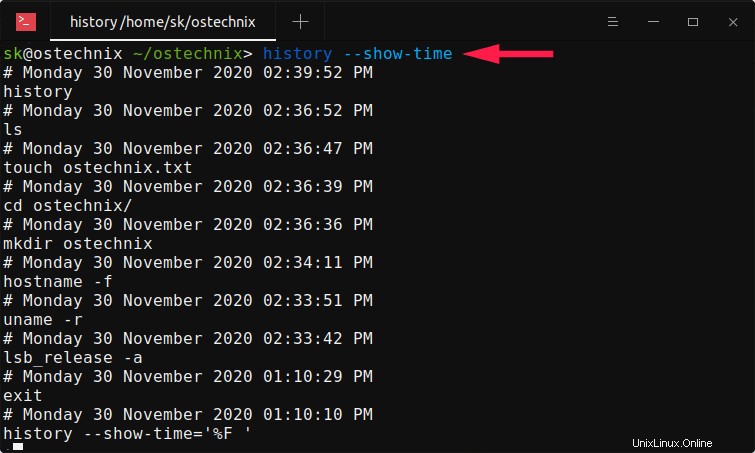
Seperti yang Anda lihat, perintah history menunjukkan stempel waktu di bagian atas setiap perintah. Saya tidak suka cara cangkang ikan menunjukkan cap tanggal dan waktu. Jadi, saya menyesuaikan output perintah history seperti di bawah ini:
> history --show-time='%F %T 'Contoh keluaran:
2020-11-30 14:47:12 history --show-time
2020-11-30 14:39:52 history
2020-11-30 14:36:52 ls
2020-11-30 14:36:47 touch ostechnix.txt
2020-11-30 14:36:39 cd ostechnix/
2020-11-30 14:36:36 mkdir ostechnix
2020-11-30 14:34:11 hostname -f
2020-11-30 14:33:51 uname -r
2020-11-30 14:33:42 lsb_release -a
[...]Sekarang sempurna!
Di sini, %F opsi menampilkan tanggal dalam YYYY-MM-DD (Tahun-Bulan-Tanggal). Dan %T opsi menunjukkan waktu dalam format HH:MM:SS (Jam-Menit-Detik).
Jika Anda ingin menampilkan hanya tanggal , gunakan perintah ini:
> history --show-time='%F 'Contoh keluaran:
2020-11-30 ls
2020-11-30 touch ostechnix.txt
[...]Untuk menampilkan hanya waktu , lalu gunakan ini:
> history --show-time='%T 'Contoh keluaran:
14:36:52 ls
14:36:47 touch ostechnix.txt
[...]Anda juga dapat menggunakan format berbeda berikut ini:
> history --show-time='%d/%m/%y %H:%M:%S 'Ini menunjukkan keluaran riwayat dalam format berikut:
30/11/20 14:36:52 ls
30/11/20 14:36:47 touch ostechnix.txt
[...]Ini versi lain:
> history --show-time='%h/%d - %H:%M:%S 'Contoh keluaran:
Nov/30 - 14:36:52 ls
Nov/30 - 14:36:47 touch ostechnix.txt
[...]Fungsi ikan untuk menampilkan cap tanggal dan waktu dalam output perintah riwayat
Jika Anda ingin menyimpan beberapa goresan, Anda dapat menggunakan function seperti di bawah ini.
> nano ~/.config/fish/functions/history.fish
Catatan: Jika ~/.config/fish/functions/ direktori tidak ada, buat saja.
Tambahkan baris berikut di history.fish berkas:
function history
builtin history --show-time='%F %T '
end
Sekarang history perintah akan menunjukkan kepada Anda stempel waktu tanpa tanda apa pun:
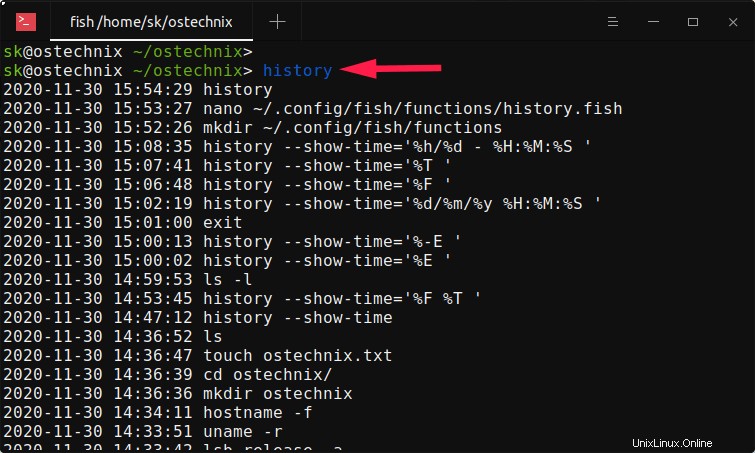
Untuk detail lebih lanjut, lihat halaman manual ikan:
> man fish
Sekarang Anda tahu cara menampilkan tanggal dan waktu di history output perintah di shell ikan di Linux. Anda juga belajar cara menggunakan function sederhana untuk mengaktifkan stempel waktu untuk perintah riwayat di cangkang ikan. Semoga ini bermanfaat bagi Anda.
Bacaan terkait:
- Cara Meluncurkan Fish Shell Dalam Mode Pribadi Di Linux